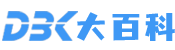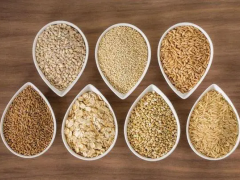Java环境变量配置
Java是一种跨平台的编程语言,不需要针对不同的操作系统进行编译。在使用Java编程的时候,我们需要配置Java环境变量,这样才能够在命令行或者程序中成功使用Java。
为什么需要配置Java环境变量?
为了让计算机识别Java命令,我们需要将Java安装路径添加到系统环境变量中。这样,当我们在命令行中输入Java命令时,系统就可以识别并执行Java命令。
如何配置Java环境变量?
在Windows系统中,我们可以按照以下步骤进行Java环境变量的配置:
首先,在计算机上安装Java开发工具包(JDK)。
然后,找到JDK安装路径,例如:C:Program FilesJavajdk1.8.0_221。
接着,右键点击“计算机”,选择“属性”。
在左侧菜单中,选择“高级系统设置”。
点击“环境变量”按钮。
在“系统变量”中找到“Path”,双击进入编辑。
在“变量值”中添加Java安装路径,例如:C:Program FilesJavajdk1.8.0_221bin;。
点击“确定”保存变更。
打开命令行窗口,输入“java -version”命令,查看Java环境是否配置成功。
在Linux系统中,我们可以按照以下步骤进行Java环境变量的配置:
首先,在Linux上安装Java开发工具包(JDK)。
然后,找到JDK安装路径,例如:/usr/lib/jvm/jdk1.8.0_221。
接着,在命令行输入以下命令:
```
export JAVA_HOME=/usr/lib/jvm/jdk1.8.0_221
export PATH=$JAVA_HOME/bin:$PATH
```
这里需要注意的是,这种方式只会在当前会话中有效,如果想要永久生效,需要将以上命令写入到.bashrc文件中,这个文件位于用户的家目录下。
Java环境变量配置注意事项
在配置Java环境变量时,需要注意以下几点:
确认JDK安装路径是否正确;
在变量值中添加Java安装路径时,不要删除原有的内容;
在Linux系统中,需要记得使用“export”命令导出环境变量;
配置完环境变量后,需要重启命令行窗口,才能使环境变量生效。
总结
Java环境变量配置是Java开发的基础步骤,只有正确配置了Java环境变量,才能够愉快地进行Java开发。在Windows和Linux系统中,Java环境变量的配置方式略有不同,需要特别注意。